COR教程
cor技巧
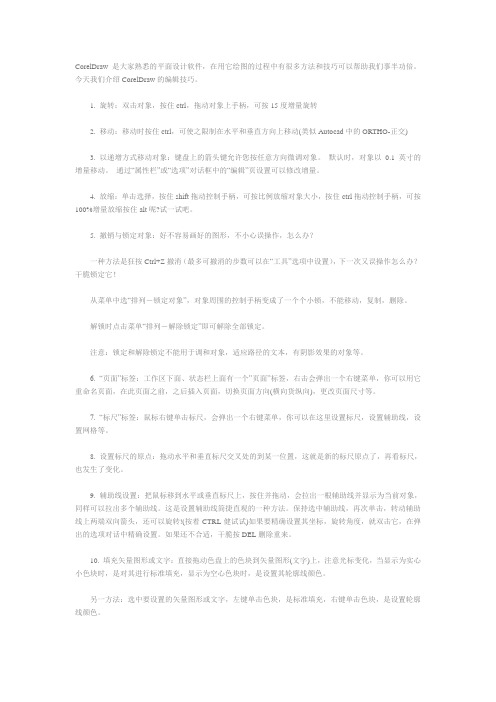
CorelDraw是大家熟悉的平面设计软件,在用它绘图的过程中有很多方法和技巧可以帮助我们事半功倍。
今天我们介绍CorelDraw的编辑技巧。
1. 旋转:双击对象,按住ctrl,拖动对象上手柄,可按15度增量旋转2. 移动:移动时按住ctrl,可使之限制在水平和垂直方向上移动(类似Autocad中的ORTHO-正交)3. 以递增方式移动对象:键盘上的箭头键允许您按任意方向微调对象。
默认时,对象以0.1 英寸的增量移动。
通过“属性栏”或“选项”对话框中的“编辑”页设置可以修改增量。
4. 放缩:单击选择,按住shift拖动控制手柄,可按比例放缩对象大小,按住ctrl拖动控制手柄,可按100%增量放缩按住alt呢?试一试吧。
5. 撤销与锁定对象:好不容易画好的图形,不小心误操作,怎么办?一种方法是狂按Ctrl+Z撤消(最多可撤消的步数可以在“工具”选项中设置),下一次又误操作怎么办?干脆锁定它!从菜单中选“排列-锁定对象”,对象周围的控制手柄变成了一个个小锁,不能移动,复制,删除。
解锁时点击菜单“排列-解除锁定”即可解除全部锁定。
注意:锁定和解除锁定不能用于调和对象,适应路径的文本,有阴影效果的对象等。
6. “页面”标签:工作区下面、状态栏上面有一个”页面”标签,右击会弹出一个右键菜单,你可以用它重命名页面,在此页面之前,之后插入页面,切换页面方向(横向货纵向),更改页面尺寸等。
7. “标尺”标签:鼠标右键单击标尺,会弹出一个右键菜单,你可以在这里设置标尺,设置辅助线,设置网格等。
8. 设置标尺的原点:拖动水平和垂直标尺交叉处的到某一位置,这就是新的标尺原点了,再看标尺,也发生了变化。
9. 辅助线设置:把鼠标移到水平或垂直标尺上,按住并拖动,会拉出一根辅助线并显示为当前对象,同样可以拉出多个辅助线。
这是设置辅助线简捷直观的一种方法。
保持选中辅助线,再次单击,转动辅助线上两端双向箭头,还可以旋转!(按着CTRL健试试)如果要精确设置其坐标,旋转角度,就双击它,在弹出的选项对话中精确设置。
cor快捷键大全
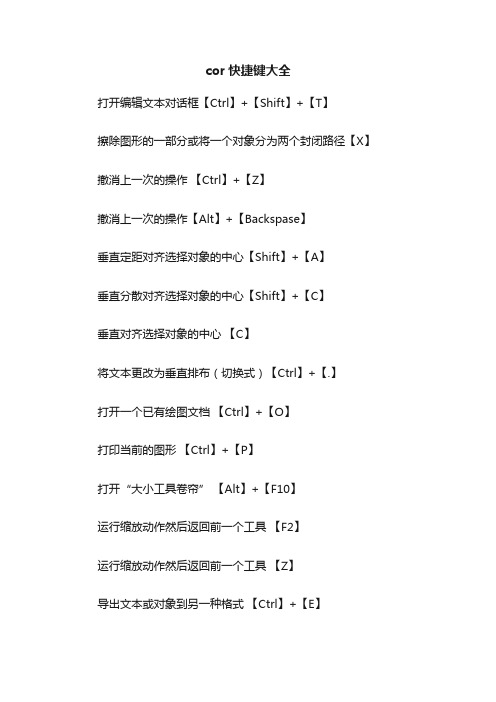
cor快捷键大全打开编辑文本对话框【Ctrl】+【Shift】+【T】擦除图形的一部分或将一个对象分为两个封闭路径【X】撤消上一次的操作【Ctrl】+【Z】撤消上一次的操作【Alt】+【Backspase】垂直定距对齐选择对象的中心【Shift】+【A】垂直分散对齐选择对象的中心【Shift】+【C】垂直对齐选择对象的中心【C】将文本更改为垂直排布(切换式)【Ctrl】+【.】打开一个已有绘图文档【Ctrl】+【O】打印当前的图形【Ctrl】+【P】打开“大小工具卷帘” 【Alt】+【F10】运行缩放动作然后返回前一个工具【F2】运行缩放动作然后返回前一个工具【Z】导出文本或对象到另一种格式【Ctrl】+【E】导入文本或对象【Ctrl】+【I】发送选择的对象到后面【Shift】+【B】将选择的对象放置到后面【Shift】+【PageDown】发送选择的对象到前面【Shift】+【T】将选择的对象放置到前面【Shift】+【PageUp】发送选择的对象到右面【Shift】+【R】发送选择的对象到左面【Shift】+【L】将文本对齐基线【Alt】+【F12】将对象与网格对齐 (切换) 【Ctrl】+【Y】对齐选择对象的中心到页中心【P】绘制对称多边形【Y】拆分选择的对象【Ctrl】+【K】将选择对象的分散对齐舞台水平中心【Shift】+【P】将选择对象的分散对齐页面水平中心【Shift】+【E】打开“封套工具卷帘” 【Ctrl】+【F7】打开“符号和特殊字符工具卷帘” 【Ctrl】+【F11】复制选定的项目到剪贴板【Ctrl】+【C】复制选定的项目到剪贴板【Ctrl】+【Ins】设置文本属性的格式【Ctrl】+【T】恢复上一次的“撤消”操作【Ctrl】+【Shift】+【Z】剪切选定对象并将它放置在“剪贴板”中【Ctrl】+【X】剪切选定对象并将它放置在“剪贴板”中【Shift】+【Del】将字体大小减小为上一个字体大小设置。
CREO2.0基础培训教程
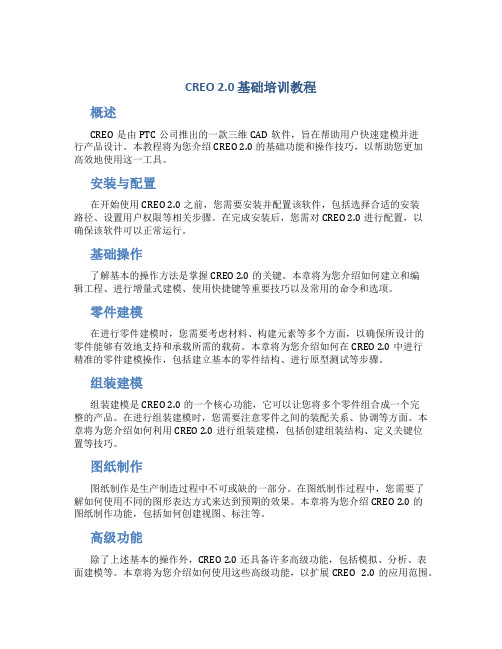
CREO 2.0 基础培训教程概述CREO是由PTC公司推出的一款三维CAD软件,旨在帮助用户快速建模并进行产品设计。
本教程将为您介绍CREO 2.0的基础功能和操作技巧,以帮助您更加高效地使用这一工具。
安装与配置在开始使用CREO 2.0之前,您需要安装并配置该软件,包括选择合适的安装路径、设置用户权限等相关步骤。
在完成安装后,您需对CREO 2.0进行配置,以确保该软件可以正常运行。
基础操作了解基本的操作方法是掌握CREO 2.0的关键。
本章将为您介绍如何建立和编辑工程、进行增量式建模、使用快捷键等重要技巧以及常用的命令和选项。
零件建模在进行零件建模时,您需要考虑材料、构建元素等多个方面,以确保所设计的零件能够有效地支持和承载所需的载荷。
本章将为您介绍如何在CREO 2.0中进行精准的零件建模操作,包括建立基本的零件结构、进行原型测试等步骤。
组装建模组装建模是CREO 2.0的一个核心功能,它可以让您将多个零件组合成一个完整的产品。
在进行组装建模时,您需要注意零件之间的装配关系、协调等方面。
本章将为您介绍如何利用CREO 2.0进行组装建模,包括创建组装结构、定义关键位置等技巧。
图纸制作图纸制作是生产制造过程中不可或缺的一部分。
在图纸制作过程中,您需要了解如何使用不同的图形表达方式来达到预期的效果。
本章将为您介绍CREO 2.0的图纸制作功能,包括如何创建视图、标注等。
高级功能除了上述基本的操作外,CREO 2.0还具备许多高级功能,包括模拟、分析、表面建模等。
本章将为您介绍如何使用这些高级功能,以扩展CREO 2.0的应用范围。
本教程为初学者提供了一系列CREO 2.0基础培训教程,并介绍了CREO 2.0的核心操作和基本功能。
通过本教程,您将学习到如何在CREO 2.0环境下进行零件建模、组装建模、图纸制作和高级功能操作。
希望这个教程可以为您的学习和使用提供有力的支持。
【CorelDRAW教程】在CORELDRAW中排汉语拼音的几种方法
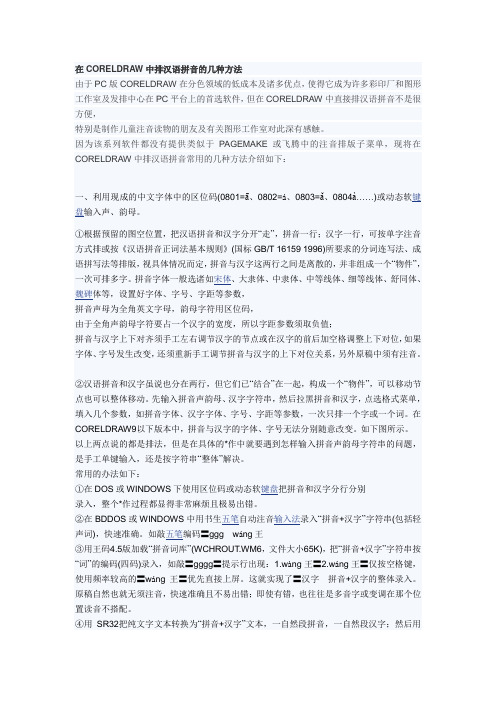
在CORELDRA W中排汉语拼音的几种方法由于PC版CORELDRAW在分色领域的低成本及诸多优点,使得它成为许多彩印厂和图形工作室及发排中心在PC平台上的首选软件,但在CORELDRAW中直接排汉语拼音不是很方便,特别是制作儿童注音读物的朋友及有关图形工作室对此深有感触。
因为该系列软件都没有提供类似于PAGEMAKE或飞腾中的注音排版子菜单,现将在CORELDRAW中排汉语拼音常用的几种方法介绍如下:一、利用现成的中文字体中的区位码(0801=ā、0802=á、0803=ǎ、0804à……)或动态软键盘输入声、韵母。
①根据预留的图空位置,把汉语拼音和汉字分开“走”,拼音一行;汉字一行,可按单字注音方式排或按《汉语拼音正词法基本规则》(国标GB/T 16159 1996)所要求的分词连写法、成语拼写法等排版,视具体情况而定,拼音与汉字这两行之间是离散的,并非组成一个“物件”,一次可排多字。
拼音字体一般选诸如宋体、大隶体、中隶体、中等线体、细等线体、舒同体、魏碑体等,设置好字体、字号、字距等参数,拼音声母为全角英文字母,韵母字符用区位码,由于全角声韵母字符要占一个汉字的宽度,所以字距参数须取负值;拼音与汉字上下对齐须手工左右调节汉字的节点或在汉字的前后加空格调整上下对位,如果字体、字号发生改变,还须重新手工调节拼音与汉字的上下对位关系,另外原稿中须有注音。
②汉语拼音和汉字虽说也分在两行,但它们已“结合”在一起,构成一个“物件”,可以移动节点也可以整体移动。
先输入拼音声韵母、汉字字符串,然后拉黑拼音和汉字,点选格式菜单,填入几个参数,如拼音字体、汉字字体、字号、字距等参数,一次只排一个字或一个词。
在CORELDRAW9以下版本中,拼音与汉字的字体、字号无法分别随意改变。
如下图所示。
以上两点说的都是排法,但是在具体的*作中就要遇到怎样输入拼音声韵母字符串的问题,是手工单键输入,还是按字符串“整体”解决。
cordraw教程
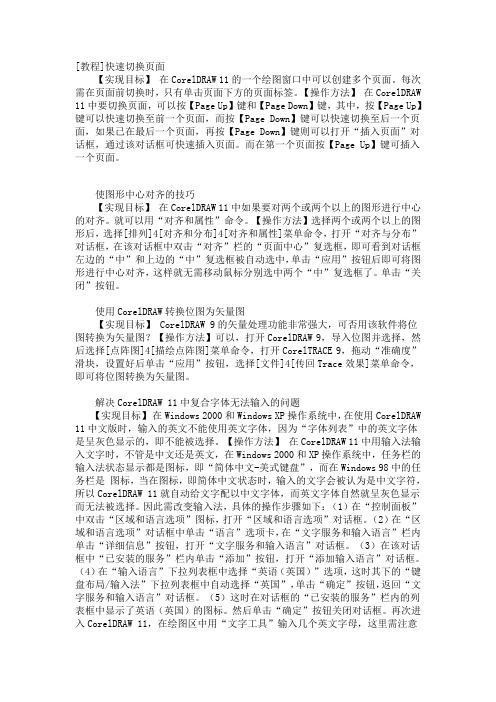
[教程]快速切换页面【实现目标】在CorelDRAW 11的一个绘图窗口中可以创建多个页面。
每次需在页面前切换时,只有单击页面下方的页面标签。
【操作方法】在CorelDRAW 11中要切换页面,可以按【Page Up】键和【Page Down】键,其中,按【Page Up】键可以快速切换至前一个页面,而按【Page Down】键可以快速切换至后一个页面,如果已在最后一个页面,再按【Page Down】键则可以打开“插入页面”对话框,通过该对话框可快速插入页面。
而在第一个页面按【Page Up】键可插入一个页面。
使图形中心对齐的技巧【实现目标】在CorelDRAW 11中如果要对两个或两个以上的图形进行中心的对齐。
就可以用“对齐和属性”命令。
【操作方法】选择两个或两个以上的图形后,选择[排列]4[对齐和分布]4[对齐和属性]菜单命令,打开“对齐与分布”对话框,在该对话框中双击“对齐”栏的“页面中心”复选框,即可看到对话框左边的“中”和上边的“中”复选框被自动选中,单击“应用”按钮后即可将图形进行中心对齐,这样就无需移动鼠标分别选中两个“中”复选框了。
单击“关闭”按钮。
使用CorelDRAW转换位图为矢量图【实现目标】 CorelDRAW 9的矢量处理功能非常强大,可否用该软件将位图转换为矢量图?【操作方法】可以,打开CorelDRAW 9,导入位图并选择,然后选择[点阵图]4[描绘点阵图]菜单命令,打开CorelTRACE 9,拖动“准确度”滑块,设置好后单击“应用”按钮,选择[文件]4[传回Trace效果]菜单命令,即可将位图转换为矢量图。
解决CorelDRAW 11中复合字体无法输入的问题【实现目标】在Windows 2000和Windows XP操作系统中,在使用CorelDRAW 11中文版时,输入的英文不能使用英文字体,因为“字体列表”中的英文字体是呈灰色显示的,即不能被选择。
【操作方法】在CorelDRAW 11中用输入法输入文字时,不管是中文还是英文,在Windows 2000和XP操作系统中,任务栏的输入法状态显示都是图标,即“简体中文-美式键盘”,而在Windows 98中的任务栏是图标,当在图标,即简体中文状态时,输入的文字会被认为是中文字符,所以CorelDRAW 11就自动给文字配以中文字体,而英文字体自然就呈灰色显示而无法被选择。
第二讲corx4基本操作一
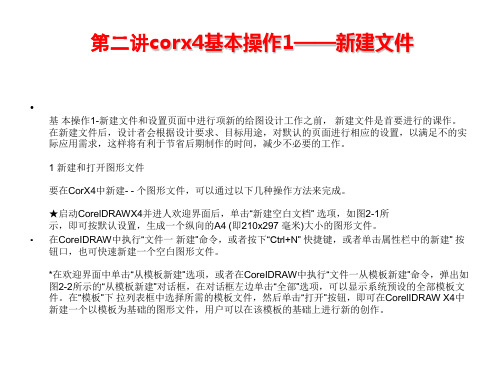
第二讲corx4基本操作4——设计工具选项
(3)设计标尺 工具→选项→标尺
第二讲corx4基本操作4——设计工具选项
2.
第二讲corx4基本操作4——设计工具选项
2.
第二讲corx4基本操作3——页面设计
• 3.页面设计:方法:在属性栏中单击“横向”、“纵向”,如图3-1所示。 • 纸张的宽长和高长:
•
图2-1属性栏显示纵向、横向按钮和高长及宽长
• 4.设计多页文档(插入页面)
• 在页面左下方的标签栏上,单击 按钮,可以在前页插入一个新的页面,单击右边 的标签栏上,单击 按钮,可以在当前页面之后插入一个新的页面,如图2-3所示
要在CorX4中新建- - 个图形文件,可以通过以下几种操作方法来完成。
★启动CorelDRAWX4并进人欢迎界面后,单击“新建空白文档” 选项,如图2-1所 示,即可按默认设置,生成一个纵向的A4 (即210x297 毫米)大小的图形文件。 • 在CoreIDRAW中执行“文件一 新建”命令,或者按下“Ctrl+N” 快捷键,或者单击属性栏中的新建” 按 钮口,也可快速新建一个空白图形文件。
第二讲corx4基本操作1——新建文件
• 如图2-1 •
如图2-2
第二讲corx4基本操作1——新建文件
史上最全COR快捷键

打开「外框色」对话框 【Shift】+【F12】
以大幅微调的设定值将物件向上微调 【Shift】+【↑】
将物件向上微调 【↑】
以大幅微调的设定值将物件向下大幅微调 【Shift】+【↓】
将物件向下微调 【↓】
以大幅微调的设定值将物件向右微调 【Shift】+【←】
选取上移一行的文字 【Shift】+【↑】
选取下移一段的文字 【Ctrl】+【Shift】+【↓】
选取下移一个框架的文字 【Shift】+【PageDown】
选取下移一行的文字 【Shift】+【↓】
选取至框架起点文字 【Ctrl】+【Shift】+【HOME】
选取至框架终点文字 【Ctrl】+【Shift】+【END】
选取文字脱字号 (^) 右方字符 【Shift】+【←】
选取文字脱字号 (^) 左方单字 【Ctrl】+【Shift】+【→】
选取文字脱字号 (^) 左方字符 【Shift】+【→】
选取上移一段的文字 【Ctrl】+【Shift】+【↑】
选取上移一个框架的文字 【Shift】+【PageUp】
将文字的脱字号 (^) 向下移一段 【Ctrl】+【↓】
将文字的脱字号 (^) 向下移一个框架 【PageDown】
将文字的脱字号 (^) 向下移一行 【↓】
删除文字脱字号 (^) 右方单字 【Ctrl】+【DEL】
删除文字脱字号 (^) 右方字符 【DEL】
corx包用户指南说明书

Package‘corx’June16,2023Type PackageTitle Create and Format Correlation MatricesVersion1.0.7.2Date2023-06-15Description Create correlation(or partial correlation)matrices.Correlation matrices are format-ted with significance stars based on user preferences.Matrices of coefficients,p-values,and number of pairwise observations are returned.Send resultant formatted matri-ces to the clipboard to be pasted into excel and other programs.A plot method allows users to vi-sualize correlation matrices created with'corx'.License MIT+file LICENSEEncoding UTF-8URL https:///conig/corxDepends R(>=3.6)Imports crayon,ggcorrplot,glue,clipr,tidyselect,moments,ggpubr,ggplot2,stats,methods,ppcorRoxygenNote7.2.3Suggests covr,papaja,psych,testthatNeedsCompilation noAuthor James Conigrave[aut,cre](<https:///0000-0002-8816-6229>)Maintainer James Conigrave<*************************>Repository CRANDate/Publication2023-06-1604:10:02UTCR topics documented:adjust_pmat (2)apa_matrix (2)apa_table.corx (3)check_classes (3)cormat_list (4)12apa_matrix corx (4)digits (6)partial_n_matrix (6)plot.corx (7)plot_mds (7)print.corx (8)rename_if_needed (8)star_matrix (9)to_clipboard (9)to_table (10)Index11 adjust_pmat adjust_pDescriptionadjust_pUsageadjust_pmat(pmat,p_adjust)Argumentspmat matrix of p-values to adjustp_adjust character describing adjustment to make.See stats::p.adjustapa_matrix apa matrixDescriptionCreates an apa matrixUsageapa_matrix(r_matrix,p_matrix,stars,round,remove_lead,triangle)Argumentsr_matrix correlation coefficient matrixp_matrix p-value matrixstars a vector of pvalue starsround How many digits to round to?remove_lead a logical.Should leading zeros be removed?triangle can select lower upper or NULLapa_table.corx3 apa_table.corx apa_table.corxDescriptionmethod for papaja::apa_table for corx objectsUsageapa_table.corx(corx,...)Argumentscorx corx object...Other arguments to papaja::apa_tablecheck_classes check_classesDescriptioncheck all classes are as expectedUsagecheck_classes(data,ok_classes,stop_message,stop=TRUE)Argumentsdata the data objectok_classes a vector of allowed classesstop_message a character string provided to users if error triggers.stop should the variable stop,or create a warning?4corx cormat_list cormat_listDescriptioncormat_listUsagecormat_list(data,x,y,z,method,p_adjust)Argumentsdata data.framex character vector,row namesy character vector,column namesz character vector,partial variable namesmethod string,passed to cor.testp_adjust string,passed to p.adjustcorx corxDescriptionCalculates correlations matrices.Relevant values are stored in a list with methods for easy retrieval and formatting in publication ready tables.Usagecorx(data,x=NULL,y=NULL,z=NULL,method=c("pearson","spearman","kendall"),stars=c(0.05,0.01,0.001),p_adjust=c("none","holm","hochberg","hommel","bonferroni","BH","BY","fdr"), round=2,remove_lead=TRUE,triangle=NULL,caption=NULL,note=NULL,describe=FALSE,grey_nonsig=TRUE,call_only=FALSE)corx5Argumentsdata data.frame or matrixx a vector of rownames.Defaults to ally a vector of colnames.If not supplied,y is set to x.z a vector of variable names.Control variables to be used in partial correlations-defaults to NULLmethod character.One of"pearson","spearman",or"kendall"stars a numeric vector.This argument defines cut-offs for p-value stars.p_adjust character.What adjustment for multiple tests should be used?One of"none"(default),"holm","hochberg","hommel","bonferroni","BH","BY",or"fdr"round numeric.Number of digits in printingremove_lead logical.if TRUE(the default),leading zeros are removed in summariestriangle character.one of"lower","upper"or NULL(the default)caption character.table caption.Passed to plotsnote character.Text for a table notedescribe list of named functions.If functions are supplied to describe,new columns willbe bound to the’APA matrix’for each function in the list.Describe also acceptsa variety of shortcuts.If describe is set to TRUE,mean and standard deviationare returned for all row variables.Describe can accept a character vector to callthe following descriptive functions:c(’mean’,’sd’,’var’,’median’,’iqr’,’skewness’,’kurtosis’).These shortcuts are powered by’tidyselect’.Skewness and kurtosis are calcu-lated using the’moments’package.All functions retrieved with shortcuts re-move missing values.grey_nonsig logical.Should non-significant values be grey in output?This argument doesnothing if describe is not set to FALSEcall_only logical.For debugging,if TRUE only the call is returnedDetailsConstructs correlation matrices using’stats::cor.test’unless z is specified.When z is specifiedppcor::ppcor.test is used instead.Character and factor variables are not accepted.To prevent errors,users mustfirst convert all variables to numeric.##Partial correlations:Supplying the argument z will call ppcor::pcor.test the correlation pair are supplied to arguments xand y.The vector of z given to corx is passed to argument z in pcor.test.##Missing data:Observations containing missing data required to complete a correlation or partial correlation areautomatically removed.##P-adjust:P-values attained can be adjusted for multiple comparisons by using the’p_adjust’argument.Thiscalls the function stats::p.adjust.When a matrix is symmetrical,p-values are only adjusted forunique comparisons.When a correlation matrix is not symmetrical,all comparisons are assumed tobe unique.6partial_n_matrixValueA list of class’corx’which includes:*"call"The call which if evaluated reproduces the object*"apa"An’APA’formatted correlation matrix with significance stars*"r"Raw correlation co-efficients*"p"p-values*"n"Pairwise observations*"caption"Object caption*"note"Object noteExamplescor_mat<-corx(mtcars,x=c(mpg,cyl,disp),y=c(wt,drat,disp,qsec),z=wt,round=2,stars=c(0.05),caption="Controlling for weight",describe=list("mean"=function(x)mean(x,na.rm=TRUE)))cor_matcoef(cor_mat)cor_mat$pplot(cor_mat)cor_2<-corx(iris[,-5],describe=c(median,IQR=iqr,kurt=kurtosis),note="Using shortcuts to select describe functions",triangle="lower") cor_2digits digitsDescriptionConsistent rounding for stringsUsagedigits(x,n=2)Argumentsx number to roundn number of digitspartial_n_matrix partial_n_matrixDescriptionCalculate complete observations for a crosstab+a third variableUsagepartial_n_matrix(data,x,y,z)plot.corx7Argumentsdata data.frame or matrixx rownamesy colnamesz partial variable vectorplot.corx plot.corxDescriptionplot.corxUsage##S3method for class corxplot(x,...)Argumentsx a corx object...other arguments to ggcorrplot::ggcorrplotplot_mds plot_mdsDescriptionPerform multidimensional scaling of a corx object and plot resultsUsageplot_mds(corx,k=NULL,abs=TRUE,...)Argumentscorx corx objectk numeric.The number of clusters.If set to"auto"will be equal to the number of principal components that explain more than5%of total variance.abs logical.If TRUE(the default)negative correlations will be turned positive.This means items with high negative correlations will be treated as highly similar....additional arguments passed to ggpubr::ggscatter8rename_if_neededDetailsplot_mds performs classic multidimensional scaling on a correlation matrix.The correlation matrix isfirst converted to a distance matrix using psych::cor2dist.This function employs the followingformula:d=(2∗(1−r))These distances are then passed to stats::cmdscale where k=2.To compute latex,distances are predict from the cmdscale output and correlated with input distances.This correlation is squared.If the value of R2is less than70%,a warning will inform users that two-dimensions may not be sufficient to represent item relationships.The position of variables is then plotted with ggplot2.Clusters of items are identified using stats::kmeans.The number of clusters is determined using principal component analysis unless specified.ReferencesCarlson,D.L.,2017.Quantitative methods in archaeology using R.Cambridge University Press. print.corx print.corxDescriptionprint.corxUsage##S3method for class corxprint(x,...)Argumentsx object...extra argumentsrename_if_needed rename if neededDescriptionRenames columnsUsagerename_if_needed(data,x)star_matrix9 Argumentsdata data objectx a character vector.If named,columns will be renamedstar_matrix star_matrixDescriptionReplaces p-values with starsUsagestar_matrix(m,stars)Argumentsm matrix of p-valuesstars a vector of p-value thresholds to replace with starsto_clipboard to_clipboardDescriptionSends a formatted corx table to the clipboard so that it can be pasted into excel.Usageto_clipboard(x,...)Argumentsx a corx object,matrix,or data.frame...additional arguments passed to’clipr::write_clip’10to_table to_table to_tableDescriptionTabulate correlation matricesUsageto_table(corx,include_p=FALSE)Argumentscorx a corx objectinclude_p logical.should p-values be included?Indexadjust_pmat,2apa_matrix,2apa_table.corx,3check_classes,3cormat_list,4corx,4digits,6partial_n_matrix,6plot.corx,7plot_mds,7print.corx,8rename_if_needed,8star_matrix,9to_clipboard,9to_table,1011。
【CorelDRAW教程】在CORELDRAW中排汉语拼音的几种方法

在CORELD RA W中排汉语拼音的几种方法由于PC版CO RELDRA W在分色领域的低成本及诸多优点,使得它成为许多彩印厂和图形工作室及发排中心在PC平台上的首选软件,但在COREL DRAW中直接排汉语拼音不是很方便,特别是制作儿童注音读物的朋友及有关图形工作室对此深有感触。
因为该系列软件都没有提供类似于PAGE MAKE或飞腾中的注音排版子菜单,现将在CORE LDRAW中排汉语拼音常用的几种方法介绍如下:一、利用现成的中文字体中的区位码(0801=ā、0802=á、0803=ǎ、0804à……)或动态软键盘输入声、韵母。
①根据预留的图空位置,把汉语拼音和汉字分开“走”,拼音一行;汉字一行,可按单字注音方式排或按《汉语拼音正词法基本规则》(国标GB/T 16159 1996)所要求的分词连写法、成语拼写法等排版,视具体情况而定,拼音与汉字这两行之间是离散的,并非组成一个“物件”,一次可排多字。
拼音字体一般选诸如宋体、大隶体、中隶体、中等线体、细等线体、舒同体、魏碑体等,设置好字体、字号、字距等参数,拼音声母为全角英文字母,韵母字符用区位码,由于全角声韵母字符要占一个汉字的宽度,所以字距参数须取负值;拼音与汉字上下对齐须手工左右调节汉字的节点或在汉字的前后加空格调整上下对位,如果字体、字号发生改变,还须重新手工调节拼音与汉字的上下对位关系,另外原稿中须有注音。
②汉语拼音和汉字虽说也分在两行,但它们已“结合”在一起,构成一个“物件”,可以移动节点也可以整体移动。
先输入拼音声韵母、汉字字符串,然后拉黑拼音和汉字,点选格式菜单,填入几个参数,如拼音字体、汉字字体、字号、字距等参数,一次只排一个字或一个词。
在CORELD RAW9以下版本中,拼音与汉字的字体、字号无法分别随意改变。
corldraw教程

Coreldraw是平面设计和电脑绘画功能为一体的专业设计软件,被广泛应用于平面设计、广告设计、企业形象设计、字体设计、插图设计、工业造型设计、建筑平面图绘制、WEB图形设计、包装设计、技术表现插图等多个领域。
例1:饼形图表知识点:1、圆形和矩形的做法(按CTRL键可绘制正圆、正方形)。
2、填充颜色和线条颜色。
3、文字工具。
4、复制(右击)。
5、对象捕捉:视图—对齐对象例2:中行标志知识点:1、去除轮廓线的颜色。
2、接shift键由中心缩放。
例3:表格的制作知识点:图纸工具的使用,对象的焊接,使用shift键多选。
例4:工行标志知识点:准确控制对象大小,接CTRL键可镜向复制,群组CTRL+G,对象对齐(三列七行表格)例5:笔记本知识点:对象的旋转和斜切,CTRL+D再制,CTRL键可垂直或平衡移动。
例6:重庆商业银行标志知识点:对象的焊接,对象的相减。
例7:房地产标志知识点:对象的焊接,对象圆角设置,再制,复制操作例8:太极知识点:对象相减,对象焊接例9:耐克标志例10:李宁牌标志知识点:贝塞尔工具使用,形状工具使用例11:把文字转曲线知识点:把文字转为曲线,形状工具的使用F10,艺术画笔的使用,橡皮擦工具的使用。
好处:可对文字做更复杂的修改,做出各种造型。
可用于造字和做字根。
可解决因印刷中心没有这种字体而无法正确输出的问题。
对象的叠放次序快捷键:CTRL+PAGEUP:上移一层CTRL+PAGEDOWN:下移一层SHIFT+PAGEUP:移至顶层SHIFT+PAGEDOWN:移至底层例:桌子知识点:交互式填充工具,复制填充属性,交互式阴影工具使用例:光盘知识点:渐变工具。
第二讲corx4基本操作一

•
图2-3在当前页面之后插入新的页面
•
第二讲corx4基本操作4——设计工具选项
1.设计辅助线p38 辅助绘图工具用于在图形绘制过程中提供操作参考或辅助作用。以帮助 用户更快捷、更准确在的完成操作。CoeDRAW x4中的辅助绘图工具包 括标尺,辅助线和网格,用户可以格据绘图需要,对它们进行应用与设 置。 (1)辅助线的显示和隐藏(2)
要在CorX4中新建- - 个图形文件,可以通过以下几种操作方法来完成。
★启动CorelDRAWX4并进人欢迎界面后,单击“新建空白文档” 选项,如图2-1所 示,即可按默认设置,生成一个纵向的A4 (即210x297 毫米)大小的图形文件。 • 在CoreIDRAW中执行“文件一 新建”命令,或者按下“Ctrl+N” 快捷键,或者单击属性栏中的新建” 按 钮口,也可快速新建一个空白图形文件。
工具栏、属性栏等等,它们包
函哪些内容同学知道吗?
属性栏是征对每一个软件不一
样,它是不一样的(属性栏可
经放在则边和移到上面,请同
学们注意观察,移动方法)。
绘图区域:是我们用来绘
图的,绘图区还有这么一个情
况,在里面绘图的可以打印出,
颜
在外面是打印不出来的。
色
如果要改变打印的大小怎 么办呢?(答:在“纸张的宽 度和高度”输入所需的数值。
课前引言:什么是企业
❖ 管理学:企业是一类组织。 ❖ 经济学:企业是一个创造利润的机器。 ❖法 学:企业是一组契约关系。 ❖商 学:企业是一种商业模式。 ❖ 社会学:企业是人的集合。
课前引言:什么是企业
❖ 管理学:企业是一类组织。 ❖ 经济学:企业是一个创造利润的机器。 ❖法 学:企业是一组契约关系。 ❖商 学:企业是一种商业模式。 ❖ 社会学:企业是人的集合。
CorelDRW教程
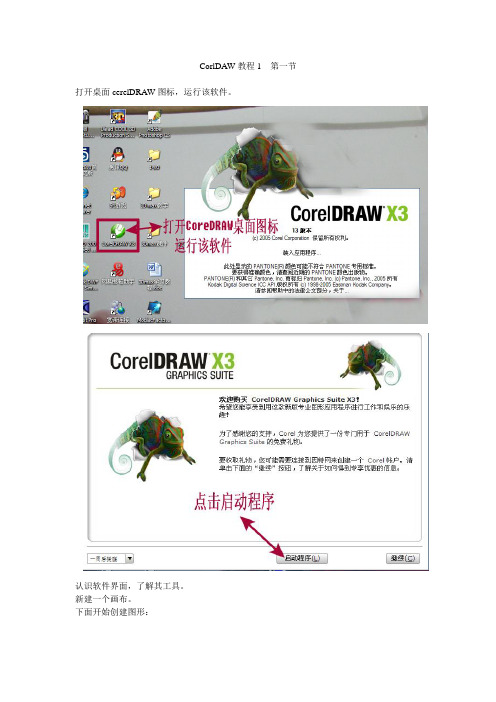
CorlDA W教程1 第一节打开桌面cerelDRA W图标,运行该软件。
认识软件界面,了解其工具。
新建一个画布。
下面开始创建图形:
点击矩形工具,在画布里拖移,即可创建长方形,如果按住Ctrl键,拖移,可以创建正方形。
如上图。
点击椭圆工具,在画布里拖移出椭圆图形,按Ctrl键,拖移出正圆。
点击星形工具,可以拖移出各种星形。
如上图。
手绘工具:
点击手绘工具可以自由绘画。
我们来制作一个圆形统计图:
点击椭圆工具,按住Ctrl键,在画布里画一个正圆,点击饼形命令,转换成饼形,点击色板里的一个颜色,赋予它一个颜色。
点击挑选工具,按住Ctrl键移动不放开,右键点击,放开,就复制了一个。
如上图。
点击视图按钮,勾选贴齐对象,
鼠标指向黄色圆心,圆心处会出来一个小方块,点住拖移,到大圆圆心,
放开,两个圆就以圆心对齐了。
统一的方法,制作一个,把空白填起来。
挑选工具,按住Ctrl键,左键拖移到一个位置不放,右键点击,放开;
设置角度,300度到0度;点击蓝色色板;对齐移动到中心点。
重点掌握:怎样复制图形、Ctrl键的用法:按住可以画正圆、按住加移动复制。
中心的对齐。
(第一节完)
谢谢学习,早日成功!。
CorelDRAW 12教程

第一讲界面介绍与基本工具的使用打开CorelDRAW 12后,在欢迎窗口中选择“新图形”按钮,就可以看到如图所示的操作界面,CorelDRAW12所有的绘图工作都是在这里完成的,熟悉CorelDRAW 12操作界面,将是学习CorelDRAW 12绘图制作等各项设计的基础。
菜单栏:CorelDRAW 12的主要功能都可以通过执行菜单栏中的命令选项来完成,执行菜单命令是最基本的操作方式;CorelDRAW 12的菜单栏中包括文件、编辑、查看、版面、排列、效果、位图、文本、工具、窗口和帮助这11个功能各异的菜单。
常用工具栏:在常用工具栏上放置了最常用的一些功能选项并过命令按钮的形式体现出来,这些功能选项大多数都是从菜单中挑选出来的。
属性栏:属性栏能提供在操作中选择对象和使用工具时的相关属性;通过对属性栏中的相关属性的设置,可以控制对象产生相应的变化。
当没有选中任何对象时,系统默认的属性栏中则提供文当的一些版面布局信息。
工具箱:系统默认时位于工作区的左边。
在工具箱中放置了经常使用的编辑工具,并将功能近似的工具以展开的方式归类组合在一起,从而使操作更加灵活方便。
状态栏:在状态栏中将显示当前工作状态的相关信息,如:被选中对象的简要属性、工具使用状态提示及鼠标坐标位置等信息。
导航器:在导航器中间显示的是文件当前活动页面的页码和总页码,可以通过单击页面标签或箭头来选择需要的页面,适用于进行多文档操作时。
工作区:工作区(又称为“桌面”)是指绘图页面以外的区域。
在绘图过程中,用户可以将绘图页面中的对象拖到工作区存放,类似于一个剪贴板,它可以存放不止一个图形,使用起来很方便。
调色板:调色板系统默认时位于工作区的右边,利用调色板可以快速的选择轮廓色和填充色。
视图导航器:这是CorelDRAW 10新增加的一个界面功能,通过点击工作区右下角的视图导航器图标来启动该功能后,你可以在弹出的含有你的文档的迷你窗口中随意移动,以显示文档的不同区域。
cor绘制可爱的卡通小精灵
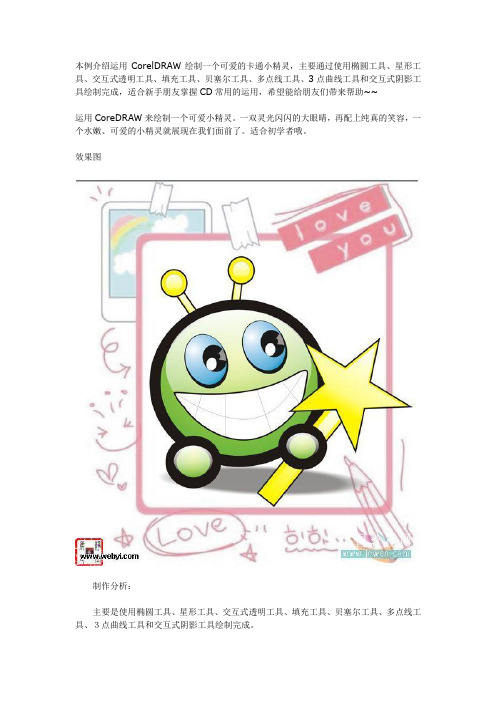
本例介绍运用CorelDRAW绘制一个可爱的卡通小精灵,主要通过使用椭圆工具、星形工具、交互式透明工具、填充工具、贝塞尔工具、多点线工具、3点曲线工具和交互式阴影工具绘制完成,适合新手朋友掌握CD常用的运用,希望能给朋友们带来帮助~~运用CoreDRAW来绘制一个可爱小精灵。
一双灵光闪闪的大眼晴,再配上纯真的笑容,一个水嫩、可爱的小精灵就展现在我们面前了。
适合初学者哦。
效果图制作分析:主要是使用椭圆工具、星形工具、交互式透明工具、填充工具、贝塞尔工具、多点线工具、3点曲线工具和交互式阴影工具绘制完成。
制作步骤:1、选择“文件”/“新建”菜单,新建一个文档。
在属性栏中,将页面的“高度”和“宽度”都设置为200mm,设置参数如图1所示:2、在工具箱中选择“椭圆工具”,在页面中绘制如图2所示的圆形。
3、接下来为圆形填充颜色并设置其轮廓粗细。
保持圆形的选中状态,在工具箱中选择“轮廓工具”,在随后弹出的工具组中选择“16点轮廓(中粗)”,效果如图3所示:4、选择工具箱中的“填充工具”(或者按F11快捷键),在弹出的工具组中选择“渐变填充”,随后弹出“渐变填充方式”对话框,在“类型”下拉列表框中选择“射线”,单击“颜色调和”选项区“从”后的色块,在弹出的下拉列表中单击“其它”按钮。
参数如图4A所示:在弹出的“选择颜色”对话框中的设置如图4B所示。
单击“确定”按钮,返回“渐变填充方式”对话框。
5、用同样的方法为“颜色调和”选项区“到”后的色块设置颜色为淡绿色(C:10,Y:80),最后将“中心位移”选项区的“垂直”参数设置为17%,如图5A所示:如图5B所示:设置好后,单击“确定”关闭对话框,填充效果如图6所示:6、用“椭圆工具”绘制一个椭圆,在右侧的调色板中单击白色色块,为椭圆填充白色,然后单击工具面板的“轮廓工具”/“无轮廓”,取消椭圆的轮廓色。
如图7所示:7、在工具箱中选择“交互式透明工具”,从白色椭圆的顶部向下拖动鼠标,到椭圆底部的时候释放鼠标,得到如图8A所示的透明效果。
如何使用cor()计算R中的相关系数
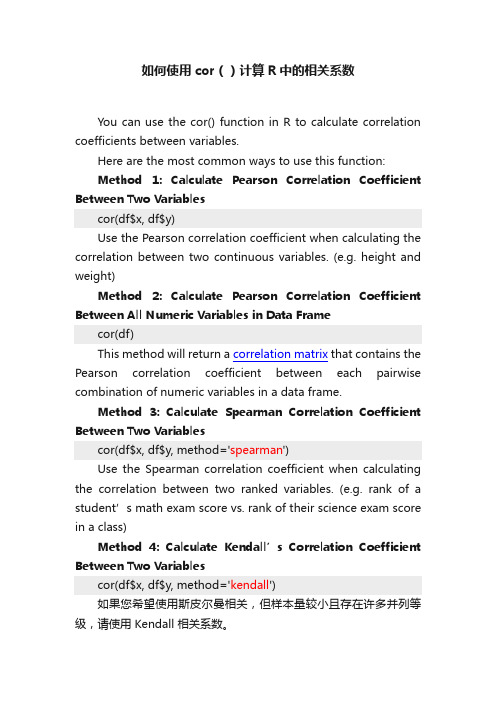
如何使用cor()计算R中的相关系数You can use the cor() function in R to calculate correlation coefficients between variables.Here are the most common ways to use this function:Method 1: Calculate Pearson Correlation Coefficient Between Two Variablescor(df$x, df$y)Use the Pearson correlation coefficient when calculating the correlation between two continuous variables. (e.g. height and weight)Method 2: Calculate Pearson Correlation Coefficient Between All Numeric Variables in Data Framecor(df)This method will return a correlation matrix that contains the Pearson correlation coefficient between each pairwise combination of numeric variables in a data frame.Method 3: Calculate Spearman Correlation Coefficient Between Two Variablescor(df$x, df$y, method='spearman')Use the Spearman correlation coefficient when calculating the correlation between two ranked variables. (e.g. rank of a student’s math exam score vs. rank of t heir science exam score in a class)Method 4: Calculate Kendall’s Correlation Coefficient Between Two Variablescor(df$x, df$y, method='kendall')如果您希望使用斯皮尔曼相关,但样本量较小且存在许多并列等级,请使用 Kendall 相关系数。
- 1、下载文档前请自行甄别文档内容的完整性,平台不提供额外的编辑、内容补充、找答案等附加服务。
- 2、"仅部分预览"的文档,不可在线预览部分如存在完整性等问题,可反馈申请退款(可完整预览的文档不适用该条件!)。
- 3、如文档侵犯您的权益,请联系客服反馈,我们会尽快为您处理(人工客服工作时间:9:00-18:30)。
与phogoshop的区别:phogoshop:位图、锯齿形、有明显色块、不宜印刷。
Cor:圆滑、宜印刷、适宜文字处理。
联系:略主要功能基本图形多边形几何图形曲线交互式工具排版输出圆形工具按左键填充颜色、或拖动色块至需填充的物体来填充物体颜色,按右键边框颜色。
按住shift键中心不变缩放。
按住ctrl键画正方、正圆、正多边形等。
圆形工具:圆:略饼、弧:1、选择起点角度、终点角度、方向。
2、利用形状工具调整。
选择:1、选择键;2、圈选;3、按住shift键,点击要选择的物体。
微调:利用偏移工具,调整偏移最小值。
(不能选择物体设置值)复制:略顺序:到前部shift+page 到后部shift+pgon向前一位:ctrl+page 向后一们:ctrl+pgon组合,群组:ctrl+G 取消ctrl+U镜像:设置图形圆形角度例:小熊头像的制作矩形工具画矩形工具:略画圆角矩形:1、利用镜像工具,按下锁定键四角相同。
2、利用开关工具,点击单角节点编辑单角,全部选定编辑四角。
线条:手绘工具,贝赛尔工具。
直线画法:利用贝赛尔工具,按住ctrl,点两点(直线两端),空格结束;三点工具:选择三点工具,按住左键拖动合适的线为图形直径后,松开左键,再拖动鼠标画出以线条为直径的图形(圆、矩形等),然后点击左键完成编辑。
修整工具修整:排列→修整,焊接:将一个物体焊接到另一个物体上。
修剪:利用一个物体修剪另一个物体,将其转换成另一所需图形。
利用“拆分曲线在图层”(ctrl+K)可以将修剪后的图形分解成几个部分,逐项进行编辑。
(排列→拆分曲线在图层)相交:利用“相交”将两个相交图形的相交部分生成一个单独的图形。
将轮廓转换为对象:将图形轮廓转换为独的图形。
例:利用修剪、结合制环。
利用相交制五环。
多边形工具多边形的画法:利用多边开工具,选择多边形的边。
星形:利用形状工具,按节点生成内、外多边形。
按星形工具,生成交叉星形。
一图以另一图为中心再制(一图绕另一图旋转再制):1、排列→变换→旋转(alt+F8);2、工具→选项(ctrl+J)→捕捉对象:选定打开捕捉对象、捕捉模式选定为中心。
3、双击要再制的图形,拖动中心点图标,移动至对齐对象中心。
4、选定旋转角度,点击“应用到再制”。
例:齿轮画法1、画一多边形,利用形状工具生成一个内星形。
2、利用一个圆形相交星形。
3、利用圆焊接相交后物体(多边形)。
4、利用圆修剪(挖空)焊接后物体(多边形)。
垂直对齐按E键,水平对齐按C键,中心对齐按C、E键图纸工具(表格工具)利用“表格工具”画出来的表格是组合在一起的矩形。
要编辑单元格需将其取消组合后编辑。
合并单元格:取消组合→删除一单元格→将另一单元格拉大。
将图形网格化:1、利用“图纸工具”画一网格,调出要网格化的图形。
2、效果→精确剪裁→放置在容器内,单击容器即网格。
3、取消组合可单个移动每一个单元格内图形,形成拼图。
螺旋线螺旋线工具圈数、参数、对称式、对数式基本图形基本形状式化箭头流程图星形标注形状渐变与填充填充方法:1、直接填充;2、填充工具:颜色填充工具(模式)3、窗口→泊坞窗→颜色渐变填充:1、填充工具→渐变填充工具(F)2、交互式填充工具(G):双击控制条增加节点,以增加填充颜色;单击右键删除节点,以减少填充颜色。
填充颜色以拖动颜色块至节点。
例:金币的制作。
图案填充:填充工具→图案填充工具对话框内容:1、双色、全色、位图(填充方式)2、图案(填充图案)3、前部、后部(选择填充颜色)4、装入、删除、创建(导入自定义填充图案)5、原点(图案位置)6、大小(填充图案大小)7、变换:(填充图案)倾斜、旋转8、行或列位移(填充图案行或列间距):尺寸9、将填充与对象一起变换(填充图案与对象大小等比缩放)10、镜像填充选择“将填充与对象一起变换”,被填充对象中的填充图案多少不因对象的缩放而增减,而是其大小与对象等比缩放;没有选择“将填充与对象一起变换”被填充对象中的填充图案多少将随对象的缩放而增减,而其大小不变化;底纹填充:填充工具→底纹填充工具1、底纹库:样本底纹列表:底纹预览;2、底纹名称:系列参数3、选项:位图(底纹)分辨率、底纹尺寸限度4、平铺:原点、大小、变换、行或列位移、将填充与对象一起变换、镜像填充(具体操作与图案填充相似)postscript填充:略网格填充:交互式填充工具网格填充工具在属性栏中以增加行、列来使网格密集。
可以单个填充块或点。
1、选定要填充的点,拖动颜色块至点,色块为空心。
2、选定要填充的块,拖动颜色块至块,色块为实心。
轮廓工具轮廓填充:轮廓笔:粗细、样式、角(轮廓线交点角)线条端头(端关形状-弧形或方形等)箭头:另可编辑按图像比例显示:轮廓粗细随对象缩放而缩放如果要将轮廓提出单独编辑可使用“将轮廓转换成对象”(排列→将轮廓转换成对象,shift+ctrl+Q)后台工具:图形内大小不变,只变换轮廓线粗细。
吸管:对象属性、颜色、文本属性复制。
旋转排列→变换→旋转一个图形围绕另一对象旋转:1、工具选项→捕捉对象(选择对象中心);2、双击图形,拖动中心点至对象中心,确定图形以对象为中心旋转;3、确定旋转角度,点击“应用到再制”即可。
图形以本身旋转:选择旋转角度,中心尺寸、相对中心(围绕点)、点击“应用到再制”即可。
曲线利用贝塞尔工具画曲线,与直线画法相似。
双击曲线,可以增加节点。
属性栏:加减节点,连接两个节点,直线、曲线转换,节点尖实、平滑生成,反转曲线方向,闭合曲线。
精确剪裁放置在容器内:方法一:1、选择要裁剪的图形,效果→精确剪裁,点击对象;2、单击右键,选择“编辑内容”,将图形移动到相应的位置;3、单击右键,选择“完成这一编辑”,完成编辑;4、单击右键,选择“提取内容”可提取内容。
方法二:1、选择图形按住右键,推动图形至对象;2、松开右键,点击“精确剪裁”,即完成放置,以下步骤同方法一。
手绘工具手绘工具:预设,画笔,喷涂,书法,压力,手绘平滑。
预设:预设效果。
画笔:画笔图形效果。
喷涂:喷涂图形效果。
(可取消群组,选择单个图形。
)书法:书法效果。
压力:刀刻效果。
手绘平滑:编辑手绘曲线平滑度。
透明工具交互式调合工具→交互式透明工具选定要编辑的对象,单击“交互式透明工具”,所选颜色越深越透明,黑色全透明。
移动控制条调整透明模式,增加节点编辑透明度。
透明度样式:标准、线性、射线、圆锥、方角、双色图样、全色图样、位图图样、底纹。
透明度操作:正常、差异、减少、增加、乘、除、如果更亮、如果更暗、底纹化、色度、饱和度、光度、反显、……、红、蓝、绿。
属性栏:编辑透明度,透明度样式,透明度操作,透明中心点,渐变透明角度和边衬,透明目标(全部、轮廓、填充),冻结,复制复试属性,消除透明度。
艺术笔工具手绘工具→艺术笔工具粗线曲线,预设样式。
同手绘工具。
交互式调和工具交互式调和工具:由起始物体逐步转换成终点物体。
颜色变换,形状变换。
属性栏:预置(预设效果),步数或调和形状之间的偏移量(两物体之间的数量),调和方向,直接调和、顺时针调和、逆时针调和,对象颜色加速(改变起始物体之间调和物体距离与色差),加速调和时的大小调整,杂项调和、起始和结束对象属性,路径属性,复制调和属性,清除调和。
直线(或曲线)调和:选择调和物体,按“路径属性”,点击直线(或曲线)即路径,拖动起始图形位置,可调整调和物体之间的距离。
例1 亮点制作:1、画一大一小两个圆,作起始图形;2、两个圆编辑为透明物体,一半透明一全透明;3、利用交互式调和工具,从大圆至小圆;4、拆分组合后,中心对齐。
例2 制作立体感图层。
图像与文字处理页面设置:辅助线应用:属性条X\Y(位置),角度编辑—全选—辅助线,选择点击右键编辑颜色.图像处理:导入图像,导入phogoshop为组合图层,可取消组合。
文字围绕图像排列:选定图像,点击属性栏内“段落文字换行”,选择所需要排法即完成文字绕图排列;利用形状工具,可改变文字环绕角度,圆滑度。
文字编辑:1、直接输入;2、利用文本框:将文字分成两个文字块(文本框)即分栏排版:①建立两个文本框(1、2);中;③两个文本框是连通关系,2中的文字将随1的缩放而增减,删除其中的一个文本框其文字将全部填充到另一个文本框中。
利用“排列——拆分美术字在图层”可以将文字块拆分,将第一个字拆分成一个块,以单个编辑。
文字大小编辑:文字格式:点击属性栏内“F”,编辑段落文字格式。
“F”格式对话框内容:1、字符:字体、大小、脚本、其它格式。
2、段落:对齐(选择“全部调整”左右对齐)、间距(字符、段落等间距)3、制表位:4、栏:5、效果:6、规格:文字特殊处理:选定文字块,利用形状工具,移动节点可以单个改变文字的位置、角度、大小、字体、字距、行距。
沿线排版:方法一:选定文字,选择“文字—使文字适合路径”,单击线条(路径)即可。
方法二:选定文字块,按住右键拖动文字至路径后,松开右键,单击“使文字适合路径”。
沿图形排版:选择图形直接输入,可以利用形状工具改变位置、字距。
属性栏内容:预置、文字方向、垂直放置、曲线距离、与路径距离、水平偏移、放到另外一边。
保存:导出:其他格式打印:。
